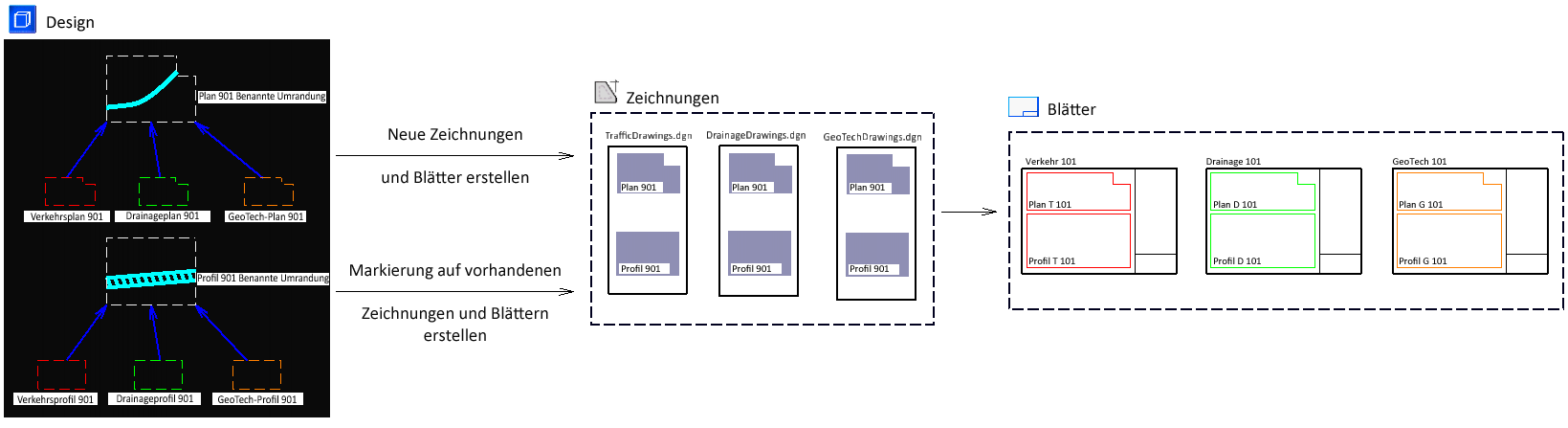Verwenden von Zeichnungsumrandungen und benannten Umrandungen zur Automatisierung dynamischer Ansichten
Die Funktionen für Zeichnungsumrandungen und benannte Umrandungen können für das Automatisieren dynamischer Ansichten sehr hilfreich sein. Folgendes Beispiel verdeutlicht dies.
So verwenden Sie Zeichnungsumrandungen und benannte Umrandungen zur Automatisierung dynamischer Ansichten

Nehmen wir an dieser Stelle ein Szenario mit einer Fahrbahn, z. B. I-95, an, von der jeder Teil geplant und profiliert werden soll. Hierzu müssen Sie mehrere Festansichten der einzelnen Teile speichern, in denen verschiedene Ebenen zu verschiedenen Zwecken (z. B. Verkehrsplanung, Entwässerung und geografische Einzelheiten) ein- und ausgeblendet sind. Anschließend möchten Sie diese einzelnen Ansichten in Blattmodellen platzieren, um sie zu plotten. Anhand des folgenden Arbeitsablaufs erreichen Sie dieses Ziel schnell und einfach.
- Erstellen Sie in der DGNLib-Datei Ihres WorkSet Seed-Festansichten und Zeichnungsumrandungen zum Planen und Profilieren. Die Zeichnungsumrandung kann mithilfe der Funktion
Zeichnungsumrandung platzieren
eine benutzerdefinierte Form erhalten.
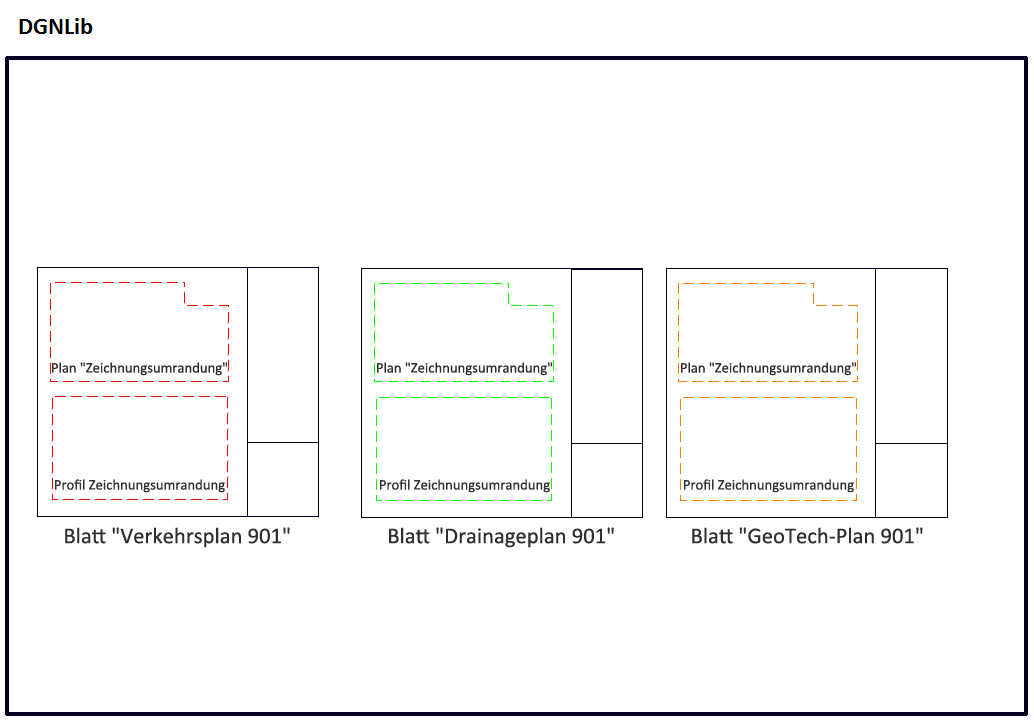
- Aktivieren Sie im Zeichnungsmodell die Funktion
Benannte Umrandung platzieren
, und nehmen Sie im Einstellungsfenster der Funktion Benannte Umrandung platzieren die folgeden Einstellungen vor:
- Wählen Sie das Symbol Aus Zeichnungsumrandung.

- Wählen Sie die Planvorlage und die Zeichnungsumrandung, die Sie in Schritt 1 erstellt haben.
- Wählen Sie das Symbol Matrix benannter Umrandungen entlang eines Pfades platzieren.

- (Optional) Geben Sie die Überlappung zwischen den Zeilen und Spalten ein.
- Aktivieren Sie das Kontrollkästchen Zeichnung erstellen.
- Wählen Sie das Symbol Aus Zeichnungsumrandung.
- Wählen Sie das Element (Fahrbahn) aus, entlang dessen Sie die benannten Umrandungen platzieren möchten.
Die benannten Umrandungen werden entlang der Fahrbahn platziert.
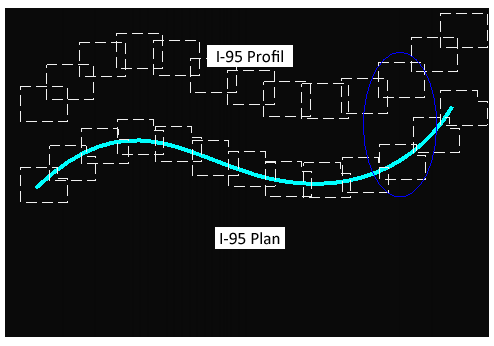
- Im Dialogfeld
Zeichnung erstellen
:
- Wählen Sie im Feld Dateiname eine Zieldatei aus.
- Wählen Sie das Zielblatt in der ausgewählten Datei aus der Dropdown-Liste Blätter aus.
- Wählen Sie die Ziel-Zeichnungsumrandung für die Plan-Seed-Ansicht aus.
- Klicken Sie auf OK.
Auf jede benannte Umrandung wird in einem Zeichnungs- und Blattmodell verwiesen. Die gewählte Zeichnungsumrandung des Blattmodells enthält die benannte Umrandung.
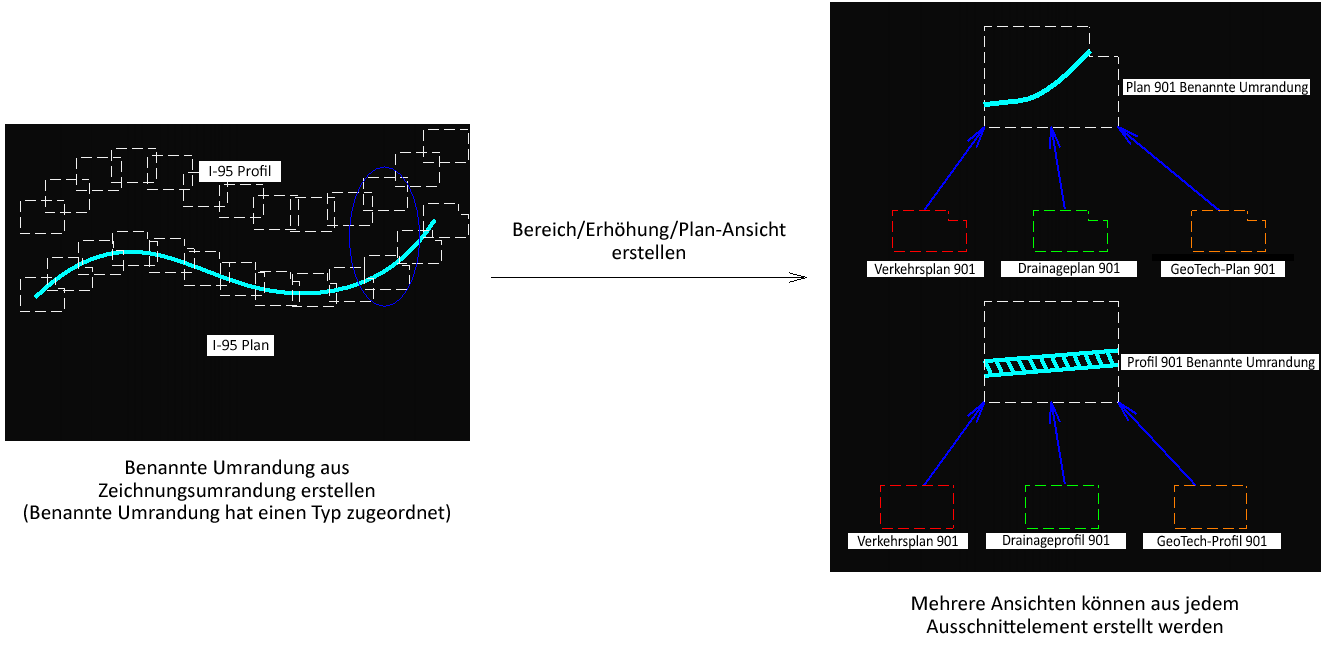
- Wiederholen Sie die Schritte 3 und 4, um benannte Profil-Umrandungen zu erstellen.